Многие владельцы компьютеров с современными процессорами замечают, что тактовая частота их процессора изменяется со временем. Иногда частота скачет до максимального значения, характерного для данной модели (например, до 3000 МГц), а иногда опускается до 1500 или даже 800 МГц.
Наблюдая за подобными скачками, пользователи задаются вопросом, почему это происходит и как зафиксировать тактовую частоту на максимальном значении.
Скачки тактовой частоты процессора в простое
Если вы наблюдаете скачки тактовой частоты процессора во время простоя компьютера, то это вполне нормальное явление. Это работает механизм энергосбережения. В отсутствие нагрузки система понижает множитель процессора, что приводит к снижению тактовой частоты процессора. Обычно тактовая частота снижается до 1500 или 800 МГц, после чего компьютер работает на такой частоте до тех пор, пока на процессор не появится заметная нагрузка. С появлением нагрузки тактовая частота обратно прыгает до своих штатных значений.
Процессор Загружен на 100? Как Снизить Загрузку и Увеличить FPS в Играх на Windows 10
Внизу показаны скриншоты из программы CPU-Z. Там видно, как частота процессора Intel Core i5 2310 скачет между значениями 1600 МГц и 3100 МГц.
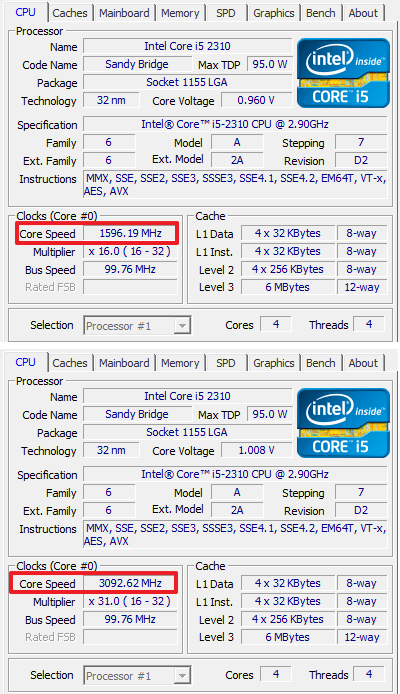
Также в программе CPU-Z можно наблюдать как меняется множитель процессора.
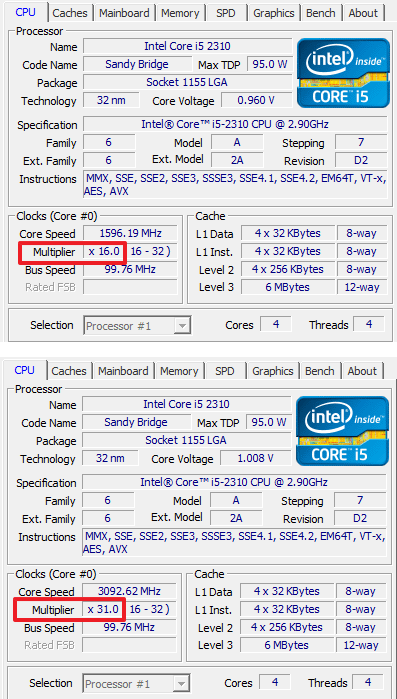
Снижение тактовой частоты позволяет снизить потребление энергии процессором, что в свою очередь заметно снижает общее потребление энергии компьютером, ведь процессор является одним из самых прожорливых компонентов современного компьютера.
Кроме непосредственно экономии электроэнергии, такое поведение системы позволяет снизить температуру процессора, что в свою очередь позволяет снизить обороты вентиляторов и уменьшить уровень шума, который производится компьютером.
Как зафиксировать тактовую частоту процессора
При желании, пользователь может зафиксировать тактовую частоту процессора на максимальном значении. Для этого нужно отредактировать схему электропитания, которая используется в данный момент.
Это можно сделать через « Панель управления ». Чтобы открыть « Панель управления » нажмите комбинацию клавиш Win-R и выполните команду « control »
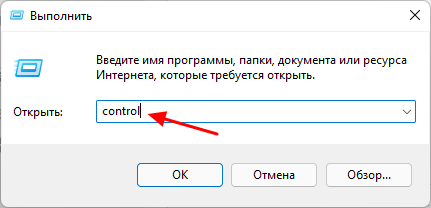
Дальше нужно открыть раздел « Оборудование и звук — Электропитание ».
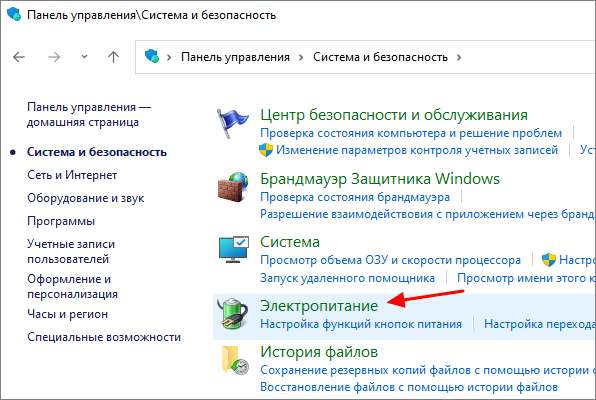
И кликнуть по ссылке « Настройка схемы электропитания », которая находится напротив активной схемы.
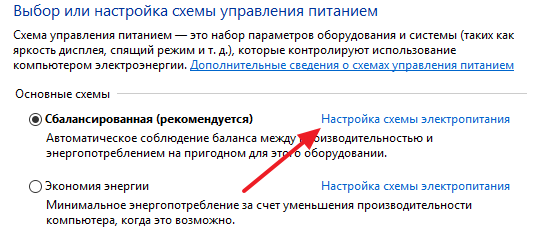
После этого откроются настройки схемы электропитания. Здесь нужно кликнуть по ссылке « Изменить дополнительные параметры питания ».
ПРОЦЕССОР загружается на 100%? ИСПРАВЛЯЕМ ЛЕГКО!
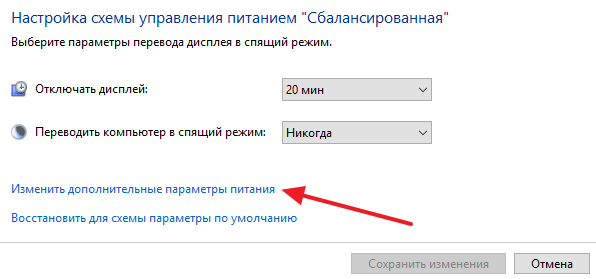
Таким образом вы попадете в дополнительные настройки схемы электропитания. Здесь нужно открыть раздел « Управление питанием процессора » и в поле « Минимальное состояние процессора » указать значение в 100 процентов.
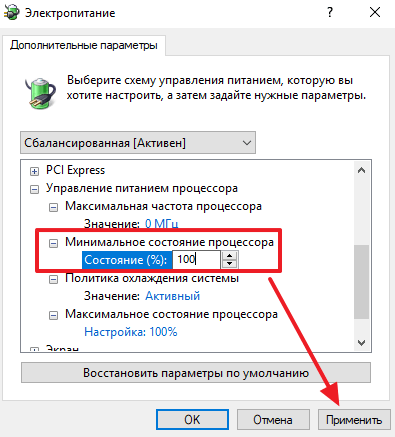
После применения настроек процессор начнет работать на своей максимальной тактовой частоте.
Скачки тактовой частоты процессора под нагрузкой
Под нагрузкой тактовая частота также может меняться. В этом случае, это результат работы технологии Turbo Boost. Данная технология предназначена для автоматического разгона процессора до частот выше штатных. Активность такого авто-разгона зависит от нагрузки на процессор.
При однопоточной нагрузке Turbo Boost тактовые частоты поднимаются заметно выше, чем при многопоточной, это может приводить к небольшим скачкам тактовой частоты процессора. Например, для процессора Core i5-2500 под нагрузкой Turbo Boost может изменять тактовую частоту в пределах от 3700 МГц (при нагрузке на одно ядро), до 3400 МГц (при нагрузке на все 4 ядра).
Если же вы наблюдаете значительные скачки частоты процессора под нагрузкой, например, скачки на 1000 МГц или больше, то это может быть признаком неисправности компьютера. В этом случае стоит проверить температуру процессора. При перегреве процессора может начаться так называемый «троттлинг». Это снижение тактовой частоты с целью снижения температуры процессора.
Нужно отметить, что троттлинг процессора может появляться не только в результате перегрева самого процессора, но и при перегреве его цепей питания. Такое может случится, например, при разгоне процессора на бюджетной материнской плате.
- Температура процессора
- Нормальная температура процессора
- Как подобрать процессор к материнской плате
- Как узнать разрядность операционной системы Windows 7
- Как нанести термопасту на процессор
Источник: comp-security.net
Загрузка процессора скачет


а фризы в момент скачков есть ?
температуры как там ?
у меня такое было по сути. проц даёт 2.4 ГГц, а в момент скачков у меня было 1.3 .0.8 и потом 2.4, но в момент этих 0.8 — загрузка проца падала , всё тормозило, а потом опять 2.4 ГГц всё как положено и так каждые секунд 10 было — ноут был почищен, термопаста заменена. -10 градусов , лаги и скачки пока не беспокоят.
26 Feb 2018 в 23:11 #7
Возможно у тебя идет установка обновлений? Раз ты систему только поставил.
26 Feb 2018 в 23:58 #8
Vladmirs сказал(а):↑
а фризы в момент скачков есть ?
температуры как там ?
у меня такое было по сути. проц даёт 2.4 ГГц, а в момент скачков у меня было 1.3 .0.8 и потом 2.4, но в момент этих 0.8 — загрузка проца падала , всё тормозило, а потом опять 2.4 ГГц всё как положено и так каждые секунд 10 было — ноут был почищен, термопаста заменена. -10 градусов , лаги и скачки пока не беспокоят.
Нажмите, чтобы раскрыть.
да, в этот момент дико фризит
Источник: dota2.ru
Скачет загрузка центрального процессора. (заявка № 140202)
![]()

Junior Member Регистрация 10.06.2013 Сообщений 5 Вес репутации 36
Скачет загрузка центрального процессора.
Где-то неделю назад сидел за компьютером,как обычно,как вдруг заметил,что компьютер начинает подлагивать,открыл Диспетчер задач и увидел вот что,загрузка ЦП скачет,решил быстро перезагрузить комп,проверил на вирусы,вроде,ничего.Позже,я решил проверить,что с термопастой,увидел,что она высохла,сменил её,но лучше не стало.Я уже не знаю что делать. Других логов нету,только эти 2.

Вложения
- hijackthis.log (9.3 Кб, 6 просмотров)
- virusinfo_syscure.zip (31.8 Кб, 4 просмотров)
Последний раз редактировалось Smart53; 11.06.2013 в 10:36 .
Будь в курсе! Будь в курсе!
Надоело быть жертвой? Стань профи по информационной безопасности, получай самую свежую информацию об угрозах и средствах защиты от ведущего российского аналитического центра Anti-Malware.ru:

10.06.2013, 22:59 #2
![]()
Cyber 









 Регистрация 11.05.2011 Сообщений 2,290 Вес репутации 373
Регистрация 11.05.2011 Сообщений 2,290 Вес репутации 373
Уважаемый(ая) Smart53, спасибо за обращение на наш форум!
Удаление вирусов — абсолютно бесплатная услуга на VirusInfo.Info. Хелперы, в самое ближайшее время, ответят на Ваш запрос. Для оказания помощи необходимо предоставить логи сканирования утилитами АВЗ и HiJackThis, подробнее можно прочитать в правилах оформления запроса о помощи.
Если наш сайт окажется полезен Вам и у Вас будет такая возможность — пожалуйста поддержите проект.
Источник: virusinfo.info